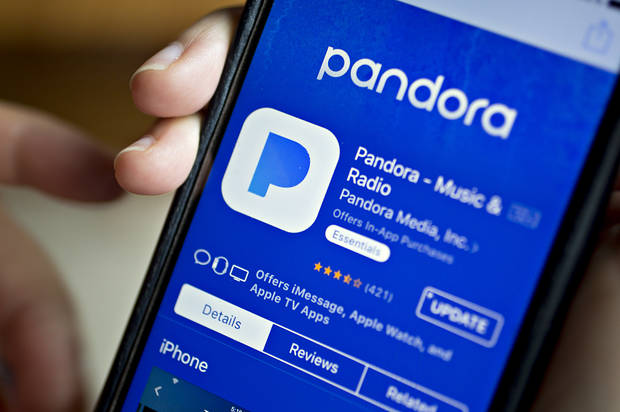
Si está leyendo este artículo, es posible que se haya encontrado con problemas de bloqueo de Pandora en su dispositivo Android. Es posible que no deba preocuparse, ya que en este blog obtendrá las soluciones de resolución de problemas que solucionarán el problema “ Pandora sigue fallando” en Androi.


Pandora es una aplicación de transmisión de música que se utiliza en dispositivos iOS, PC y Android. Las excelentes características y servicios proporcionados por esta aplicación durante varios años son realmente sorprendentes.
Pero desafortunadamente, hay muchos usuarios que se encuentran con que la aplicación Pandora sigue fallando ; aquí hay una experiencia personal de un usuario:
He estado buscando por todas partes una respuesta a este problema que tengo con Pandora. No puedo escuchar música con Pandora si se está ejecutando en segundo plano. Se reproducirá durante un tiempo, pero luego se corta. No puedo hacer nada con él, excepto presionar el menú y salir. ¿Alguien más se encuentra con esto?
Simplemente lea este artículo y obtenga la solución para solucionar el problema de Pandora sigue pausando y comienza a reproducir la música nuevamente.
¿Por qué mi aplicación Pandora sigue fallando?
Si está dispuesto a deshacerse de este error, primero debe saber por qué esta aplicación de Pandora sigue fallando en los teléfonos Android. Bueno, puede haber algunas razones que mencioné a continuación, échales un vistazo:
- Problema con el firmware
- Las aplicaciones existentes pueden interrumpir la aplicación de Pandora para que funcione correctamente
- Problemas internos o de Wi-Fi
- Las aplicaciones en segundo plano también pueden interferir con la reproducción
Para resolver este problema, intente reiniciar su teléfono y luego juegue Pandora. Si aún falla, aplique otras soluciones que se indican a continuación.
¿Cómo se arregla la aplicación Pandora que sigue fallando en Android?
Siempre que se encuentre con estos problemas, recuerde siempre conocer la razón detrás de estos errores para que pueda obtener la solución correcta para solucionar el problema.
Método 1- Reinicie el teléfono Android
La solución más fácil y simple es reiniciar su teléfono y ver si ayuda a resolver el problema de que Pandora no funciona en el problema automático de Android. Los siguientes son los pasos para hacerlo:
- Pulse la potencia botón y mantenerlo durante unos segundos
- Haga clic en la opción Reiniciar

Eso es todo. Reiniciar su teléfono ayuda a solucionar una falla menor que causa problemas de bloqueo.
Método 2- Borrar La aplicación de Pandora caché
Solucione el problema “Pandora sigue fallando” en Android borrando el caché de la aplicación Pandora. Siga los pasos para borrar la caché:
- Vaya a Configuraciones de su teléfono
- Haga clic en Aplicaciones> Administrador de aplicaciones
- Elija la aplicación Pandora y haga clic en almacenamiento
- En almacenamiento, haga clic en Borrar caché y Borrar datos
Después de eso, intente ejecutar la aplicación y vea si el problema de bloqueo se resolvió o no. De lo contrario, puede probar otras soluciones para la resolución de problemas.
Método 3: intente reinstalar la aplicación Pandora
En caso de que los métodos anteriores no funcionen, puede desinstalar la aplicación Pandora y luego reinstalarla. Esto podría solucionar las paradas de Pandora cuando abro otro problema de aplicación.
Estos son los pasos para desinstalar la aplicación Pandora:
- Vaya a Configuración de su dispositivo
- Haga clic en Aplicaciones> Administrador de aplicaciones> Pandora
- Al hacer clic en Pandora, aparecerá la opción de desinstalación, haga clic en ella y luego haga clic en Aceptar
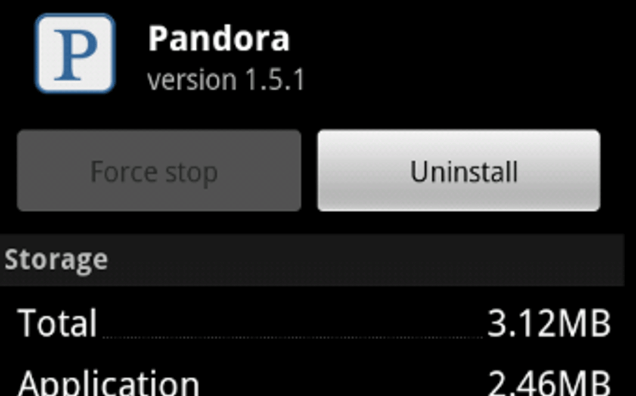
Una vez que haya desinstalado la aplicación, es el momento de volver a instalarla. A continuación se muestran los pasos para hacerlo:
- Abra Google Play Store y escriba Pandora
- Haga clic en el resultado de la búsqueda, elija Pandora y toque el botón Instalar
- Haga clic en Aceptar para revisar el permiso de la aplicación
Espere un par de minutos para que la aplicación se instale en su dispositivo Android y luego podrá transmitir música sin enfrentar ningún problema.
Método 4: Desactive el modo de ahorro de energía
Desactivar el modo de ahorro de energía ha resuelto errores y errores. También puede intentar desactivar el modo de ahorro y verificar si ayudó a solucionar el problema de Android que sigue fallando Pandora.
Para desactivar el modo de ahorro de energía, siga los pasos que se indican a continuación:
- Ir a Configuración
- Haga clic en Cuidado / mantenimiento del dispositivo
- Haga clic en Batería y toque en modo de energía
Esto desactivará el modo de ahorro de energía. Ahora, abra la aplicación Pandora y reproduzca algo de música para verificar si Pandora no funciona en el error automático de Android se resolvió o no.
Método 5- Limpiar partición de caché
Aquí viene otra solución que corrige este error de persistencia y hace que la aplicación Pandora vuelva a funcionar en Android. Siga los pasos para limpiar la partición de caché:
- En primer lugar, apague su teléfono
- Presione la tecla de Encendido y Bajar volumen juntas durante 10 segundos
- Aunque su dispositivo esté en modo de cargador de arranque , mantenga presionada la tecla para bajar el volumen dos veces para ingresar al modo de recuperación
- Ahora, seleccione la partición de borrado de caché en el modo de recuperación
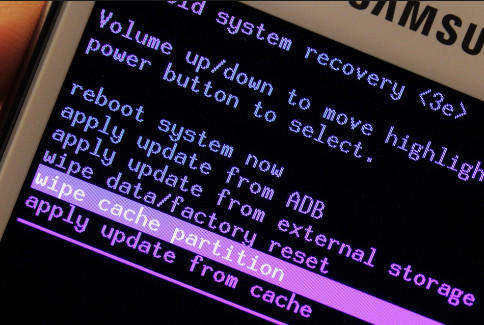
Una vez que borre la partición de caché, vuelva a poner su teléfono en modo normal reiniciándolo. Con suerte, estos métodos solucionan el problema de que Pandora sigue fallando en Android .
Método 6: intente apagar el audio de alta calidad
Los siguientes son los pasos para desactivar el audio de alta calidad y solucionar los problemas de bloqueo de la aplicación Pandora en los teléfonos Android.
- Abra la aplicación Pandora
- Haga clic en el perfil y seleccione Configuración
- Ahora, haz clic en Calidad de audio y descarga
- Desmarque la caja de audio de mayor calidad
Después de haber apagado el audio de alta calidad , ejecute la aplicación Pandora y vea si Pandora sigue pausándose, el problema desaparece o no.
Método 7- Realizar un restablecimiento de fábrica
Realizar un restablecimiento de fábrica puede ser bastante arriesgado, ya que elimina todo de su teléfono. Por lo tanto, si ninguno de los métodos anteriores funciona para solucionar el problema de bloqueo de la aplicación Pandora, solo realice un restablecimiento de fábrica.
Antes de realizar un restablecimiento de fábrica, haga una copia de seguridad de todos sus datos importantes en su PC o en cualquier otro almacenamiento. Siga los pasos para hacerlo:
- Ir a la configuración
- Elija la opción Copia de seguridad y restablecimiento
- Haga clic en restablecer datos de fábrica> restablecer dispositivo
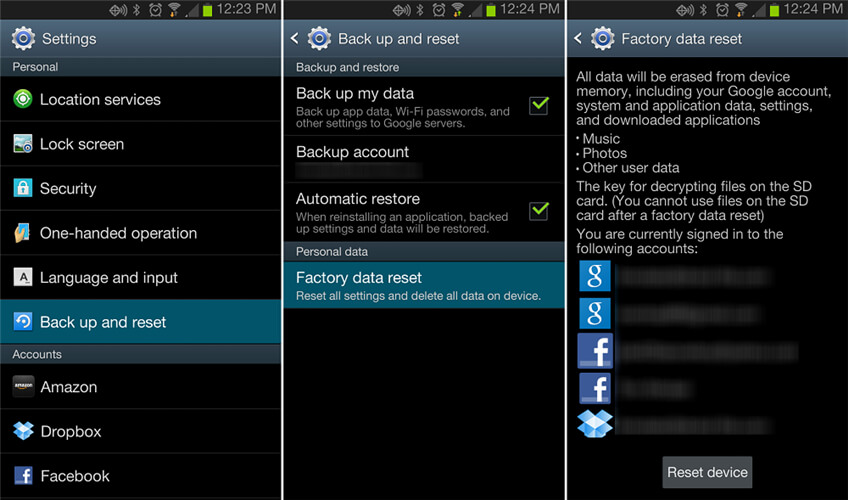
Una vez que se complete el proceso de restablecimiento de fábrica, su dispositivo será nuevo. Ahora, puede instalar la aplicación Pandora nuevamente y funcionará sin causar fallas u otros problemas.
Método 8: realizar un reinicio maestro
El restablecimiento maestro de su teléfono Android definitivamente solucionará el problema de Pandora sigue fallando en Android. Este es otro método además del restablecimiento de fábrica de su dispositivo.
NOTA : Antes de realizar un reinicio maestro nuevamente, haga una copia de seguridad de todos sus datos o, de lo contrario, puede perderlos y también eliminar su cuenta de Google, ya que se bloqueará su dispositivo después del reinicio maestro.
Siga los pasos para hacer un reinicio maestro con cuidado:
- En caso de que haya iniciado sesión en su cuenta de Google, debe activar las credenciales de Google y antirrobo para finalizar el reinicio maestro.
- Apaga tu dispositivo
- Mantenga presionada la tecla Subir volumen y Bixby, una vez más presione y mantenga presionado el botón de Encendido
- Tan pronto como aparezca el logotipo de Android, suelte todo el botón
- Presione el botón para bajar el volumen varias veces para restablecer los valores de fábrica / borrar los datos.
- Mantenga presionado el botón de Encendido para seleccionarlo
- Presione el botón para bajar el volumen hasta que se haya resaltado la eliminación de todos los datos de los usuarios
- Elija y comience el reinicio maestro
- Una vez que finalice el proceso de reinicio maestro, se resaltará ” Reiniciar / reiniciar el dispositivo ahora ” .
- Reinicie el dispositivo Android presionando el botón de encendido
En caso de que no sepa cómo eliminar su cuenta de Google, siga los pasos que se indican a continuación:
Desde la pantalla de inicio, desplácese hasta la parte superior del área vacía para abrir una bandeja de aplicaciones
- Vaya a Configuración> Nube y cuentas> Cuentas> Google
- Haga clic en la dirección de correo electrónico de ID de Google
- Toque el ícono que tiene tres puntos y elimine la cuenta
Bueno, con suerte, Pandora sigue fallando problemas que se han solucionado con los métodos mencionados anteriormente.
Método 9: solución automática para reparar Pandora sigue fallando en Android
Además de los métodos anteriores, también puede probar la solución automática para solucionar el problema. Android reparación es una de las formas fáciles y efectivas de solucionar problemas de la aplicación Pandora que sigue fallando en Android. Con esta herramienta de reparación, puede solucionar varios problemas de Android sin ningún problema.
Así que esta es una forma rápida y eficaz de solucionar el problema sin más problemas. Solo necesita descargar el software de reparación de Android y resolver el problema de bloqueo de Android de Pandora.
Android Reparación: herramienta de reparación con 1 clic para Android
Corrige cualquier tipo de problemas o errores en Android de la herramienta de reparación 1 clic. Soluciona cualquier error de Android sin problemas:
- Capacidad para solucionar varios problemas o errores del sistema Android, como la pantalla negra de la muerte, las aplicaciones siguen fallando, atascadas en el ciclo de arranque, etc.
- Ayuda a que el sistema Android vuelva a la normalidad sin necesidad de habilidades
- Tiene la tasa de éxito más alta para corregir cualquier tipo de error de Android

Conclusión
Eso es todo.
La aplicación Pandora es excelente para la música, pero los usuarios se irritan cuando Pandora sigue haciendo una pausa y se bloquea. Por lo tanto, he mencionado 8 métodos efectivos que seguramente funcionarán para resolver este problema.
Aquí estoy concluyendo mi artículo. Se espera que le resulte útil. En caso de que desee darnos alguna sugerencia, deje un comentario en la siguiente sección.

Kim Keogh is a technical and creative blogger and an SEO Expert. She loves to write blogs and troubleshoot several issues or errors on Android and iPhone. She loves to help others by giving better solutions to deal with data recovery problems and other issues.